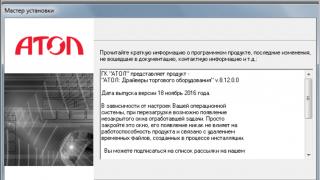Amigo je pretraživač čija se instalacija u većini slučajeva odvija bez intervencije korisnika. S tim u vezi, vrlo popularno pitanje je: „Kako potpuno ukloniti Amigo pretraživač sa svog računara? Zar ovo nije virus? Ovaj članak daje odgovor na ovo pitanje.
Šta je Amigo
Amigo je pretraživač kompanije mail.ru baziran na Chrome motoru. Jedine razlike od ostalih pretraživača su: dizajn interfejsa. Odnosno, razna dugmad za brzu navigaciju, prikaze kartica i slično. Zanimljiva karakteristika je da pretraživač počinje sa računarom. To mu omogućava da se naknadno otvori jednim klikom. Nekima bi ovo moglo biti korisno, ali oni koji pokrenu pretraživač nakon drugih aplikacija primijetit će duže vrijeme učitavanja sistema.
Druga razlika je u tome što je ovaj pretraživač namijenjen ljudima koji aktivno koriste društvene mreže. Za njih je u pretraživaču instaliran poseban prozor u kojem možete komunicirati s ljudima sa društvenih mreža bez odlaska na stranicu i prozor za slušanje i upravljanje muzikom sa društvenih mreža.
Njegova instalacija odvija se zajedno s instalacijom drugih aplikacija. Obično je razlog to što korisnik nije primijetio i zaboravio je poništiti okvire. Vrijedno je napomenuti da je nedavno potrebno poništiti potvrdne okvire ne prilikom instaliranja preglednika, već prilikom preuzimanja programa treće strane sa stranice.
Amigo se ne može nazvati virusom. Iako ga neki antivirusi smatraju takvim, to je sve zbog činjenice da se instalira bez dozvole korisnika. U suprotnom, ne šteti računaru. Jedina mana je što se automatski pokreće kada se Windows pokrene i sam se instalira ako ga deinstalirate. Upravo ta činjenica tjera korisnike da ostavljaju negativne kritike o njemu.
Kako potpuno ukloniti Amigo sa svog računara
Kao i svaki program, može se ukloniti preko menija "Instalacija i uklanjanje programa". Ovo se radi vrlo jednostavno:

Međutim, ne biste trebali misliti da nakon uklanjanja preglednik neće uzrokovati probleme. Suština je da je Mail.ru Updater instaliran zajedno sa pretraživačem, koji će provjeriti prisustvo Amiga na računaru i ponovo ga instalirati ako nedostaje.
Uklanjanje programa Mail.ru Updater
Da biste spriječili ponovnu automatsku instalaciju Amigo pretraživača, morate ukloniti njegovu komponentu - Updater, koja je dizajnirana da ažurira pretraživač i, ako se ukloni, ponovo ga instalira. To možete učiniti pomoću jednostavnih koraka:

Kako ne biste dali priliku pretraživaču Amigo, trebali biste otići na “Pokretanje” i onemogućiti automatsko učitavanje Mail.ru Updater-a. Unatoč činjenici da je sam program uklonjen, ovaj korak se ne može nazvati nepotrebnim, jer na računalu može postojati druga verzija ovog programa. Sve ove korake korisnik može uraditi sam.
Uklanjanje Amiga pomoću posebnih programa
Da biste skrenuli težak proces deinstaliranja Amigo pretraživača, ili bilo kojeg drugog programa, možete koristiti usluge posebnim programima, koji uklanja programe u dva koraka:
- Standardno uklanjanje putem instalatera programa koji se uklanja.
- Pretražite i izbrišite datoteke sa imenom aplikacije u sistemu datoteka i registru.
Među programima koji mogu uvelike olakšati proceduru uklanjanja pretraživača mogu se razlikovati:
- AdwCleaner;
- Revo Cleaner;
- Alat za deinstaliranje i slično.
Svi ovi programi će se sami nositi sa problematičnim programom bez nepotrebnih pokreta korisnika.
Instaliranje nelicenciranog ili piratskog softvera je često izaziva pojavu virusa ili nepotrebnih programa. Da se to ne bi dogodilo, potrebno je da koristite dobar antivirus i poništite sve okvire tokom instalacije.
Ukratko, reći ću vam kako sam preuzeo ovaj pretraživač umjesto drugog programa; ovo će biti lekcija za mnoge.
Trebao mi je optimizator operativnog sistema i na jednom sajtu sam video ovaj oglas. Odlučio sam da preuzmem optimizator i kliknuo na dugme “Download for free” i na kraju sam preuzeo i instalirao Amigo pretraživač na svoj sistem...
Kako ukloniti Amigo sa računara

Zdravo prijatelji! Nemate pojma koliko sam puta brisao Amigo pretraživač sa kompjutera svojih prijatelja, rođaka i klijenata. Najzanimljivije je da postoji mnogo različitih instalatera za ovaj pretraživač koji plutaju internetom, a najbezopasniji se može preuzeti sa službene web stranice Amigo programera. U ovom slučaju, pretraživač će se takođe loše ponašati na vašem računaru, ali ga možete ukloniti na uobičajen način, koristeći panel „Deinstaliraj ili promeni program“. Ali ako je Amigo instaliran na vaš sistem bez vašeg znanja, onda je pretraživač instaliran kao “batch instalacija” zajedno sa nekim drugim neželjenim programom i potrebno ih je ukloniti zajedno. Amigo se najčešće instalira zajedno s drugim zlonamjernim pretraživačem „Zaxar Games Browser” i nerazumljivom uslugom MailRuUpdater (koje se sam Mail.Ru odavno odrekao). Ako ove programe pronađete u pokretanju vašeg operativnog sistema, vjerovatno će ih biti još par virusa i nekoliko nepoznatih (i što je najvažnije beskorisnih) čistača registra i Windows optimizatora. U ovom slučaju, sve ovo "dobro" treba izbrisati zajedno sa Amigom, a to je prilično jednostavno za napraviti.

Dakle, postoji nekoliko načina za uklanjanje Amigo pretraživača sa vašeg računala uz garanciju, počnimo s najjednostavnijim. Također, na kraju članka ću vam reći kako spriječiti da se ovaj neželjeni program ubuduće instalira na vaš računar ili laptop.
Amigo... ranije je ova riječ kod mene izazivala samo pozitivne asocijacije, ali nakon pojave Amigo pretraživača sve se promijenilo, za mene je dobila novo značenje.
prije nego ti kažem, kako potpuno i trajno ukloniti Amigo pretraživač sa svog računara, podijeliću svoju priču, nadam se da će biti poučna.
Sjedio sam za kompjuterom, bilo je 4 sata ujutro. A onda mi je odjednom sinula misao: “Moram instalirati Excel...”. Neizostavna stvar za posao. Ušao sam u pretraživač, uneo odgovarajući upit za pretragu, odabrao jedan od prvih rezultata u rezultatima pretrage i kliknuo na „preuzmi“. Stranica je bila "mračna", ali navikao sam da Yandex radi odličan posao generiranja rezultata pretraživanja i uklanjanja web lokacija s virusima iz pretraživanja. Oh, kako sam pogresio...
Nakon što sam pokrenuo preuzetu arhivu, čekalo me je izuzetno neprijatno iznenađenje. Prečice su se počele pojavljivati na radnoj površini...mnogo. Amigo, Odnoklassniki, Protect Defender, Comet, Mail.ru. I ovo je daleko od potpune liste ikona koje su se pojavile, samo one kojih se sjećam. I to nije najgore, mnogo gore je to što je Avast antivirus 7 puta prikazao poruku o blokiranju virusa. Katastrofa.
U hitnom režimu sam sve moguće procese završio preko task managera, isključen s interneta, jer je veliko opterećenje procesora jasno pokazalo da proces instalacije još nije završen i da će se pojaviti nove "dobrote".
I sve to u 4 ujutru, baš sam htela da spavam. Odnosno, da razumete, instalirani Amigo pretraživač se pokazao kao najmanji problem.
Sažetak ove priče:
- Ne vjerujte pretraživačima 100%;
- Svakako morate instalirati antivirus, barem isti besplatni Avast;
- U slučaju slične situacije, potrebno je da se isključite s interneta i prekinete sve procese trećih strana putem upravitelja zadataka;
- Nikada ništa ne preuzimajte ili instalirajte u 4 ujutro :)
Naučio sam ovu lekciju jednom za svagda.
Kako se riješiti Amiga u Windows 7
Postoji nekoliko opcija za događaje, svaka za sebe način da se riješite Amigo pretraživača:
- Samo instalirajte Amigo pretraživač, bez ičega drugog.
- Moja verzija.
Amigo se sam instalira - kako ga zauvijek ukloniti
Ako je ovo prvi slučaj, evo šta trebate učiniti:
Idite na “Start – Control Panel – Deinstaliraj program”, pronađite Amigo tamo i dvaput kliknite na njega lijevom tipkom miša da biste ga uklonili. Uklanjanje treba izvršiti upravo na ovaj način, jer ako jednostavno uklonite prečicu sa radne površine, sam program će ostati.
Takođe možete pristupiti meniju „Deinstaliraj program“ tako što ćete u „Start“ meni ukucati „Deinstaliraj program“ (radi na Windows 7 i novijim).
Također morate ukloniti Mail.ru Updater, ako postoji, jer se zbog njega Amigo može sam oporaviti.
Da biste bili sigurni, možete otići na Start, uneti komandu MsConfig, otići na karticu Startup i poništiti Mail.ru Updater.
Pa, sada ću vam reći kako sam uspio ukloniti pretraživač Amigo, Mail.ru i druge programe i riješiti se virusa koji su u mom slučaju dospjeli na moj računar.
- Nisam restartovao računar u bezbednom režimu jer sam se bojao da bi virusi mogli da prodru dublje u sistem.
Ako je nakon instaliranja ovog "Gentleman's Seta" računalo ponovo pokrenuto, onda je bolje ponovo pokrenuti u sigurnom načinu rada s učitavanjem mrežnih drajvera.
Za one koji nisu upoznati, to se može učiniti pritiskom na tipku F8 prilikom pokretanja računara. - Morate otići na “Start – Control Panel – Deinstaliraj program” i ukloniti sve nove programe. Pronaći ih nije teško, samo trebate obratiti pažnju na datum njihove instalacije.
- Obavezno instalirajte Avast i izvršite potpuno skeniranje vašeg računara.
- Instalirajte Dr.Web CureIt. Odličan uslužni program koji pomaže u čišćenju vašeg računala od zlonamjernog softvera.
- Preuzmite Malwarebytes Anti-Malware. Još jedan dobar antivirus.
- Preuzmite AdwCleaner i skenirajte svoj PC. Izbrisat će mape koje su kreirali programi i očistiti registar.
Priznajem, propustio sam 4. tačku, međutim, toplo preporučujem da koristite ovaj uslužni program, ne postoji previše sigurnosti.
Nakon svih operacija, možete ukloniti antivirusne programe, ostavljajući samo Avast.
Nadam se da članak: “Kako potpuno ukloniti Amigo pretraživač sa vašeg računara” bila korisna za vas.
Mnogi korisnici ne znaju kako potpuno ukloniti Amigo sa svog računala.
Često se prilikom instaliranja programa na računar instalira dodatni softver koji distribuira pokretač.
Korisnik često nije ni svjestan da je pored glavne aplikacije na PC-u instaliran cijeli paket dodatnih uslužnih programa.
Kako pravilno ukloniti takve neželjene aplikacije?
Šta je Amigo pretraživač i zašto se pojavljuje na računaru?
Amigo je pretraživač koji je razvio i promovirao mail.ru. Aplikacija je kreirana na osnovu otvorenog koda Google Chrome motora (Chromium).
Preglednik ima ugrađeno nekoliko dodatnih aplikacija, uključujući "Muzika" - za brzo pretraživanje i preuzimanje audio zapisa.
Neko vrijeme nakon objavljivanja, pretraživač je podlegao valu kritika zbog takozvane neovlaštene instalacije na računare korisnika.
Pratiti proces instalacije programa je gotovo nemoguće, on se u pravilu krije iza procesa instalacije drugih aplikacija preuzetih sa Interneta.
Takođe, pretraživač i druge komponente kompanije Mail.ru je veoma teško potpuno ukloniti sa vašeg računara.
Kako spriječiti instalaciju pretraživača i komponenti mail.ru?
U ranijim metodama distribucije bilo je lakše otkriti prisustvo dodatnih komponenti u instalateru.
Da biste otkazali instalaciju Amiga, bilo je dovoljno jednostavno poništiti odgovarajuća polja u prozoru korisničkog ugovora instalatera.
Danas, u modernijim instalaterima, ako preuzmete softver sa interneta, prije preuzimanja se generiše .exe instalater - uključuje sve dodatne komponente pored glavnog programa.
Morate poništiti izbor aplikacija koje ne želite instalirati na samoj stranici. Tek tada preuzmite generirani instalater.

Šta biste trebali učiniti ako niste spriječili instaliranje pretraživača tokom početne faze instalacije?
U tom slučaju pročitajte upute koje će vam pomoći da potpuno uklonite program s vašeg računala ili laptopa.
Možda će i vama biti zanimljivi ovi članci:
- Koji je pretraživač bolji? Odabir internet pretraživača za sebe
- Kako postaviti Opera, Firefox, Yandex, Chrome, Explorer kao zadani pretraživač?
- Koji je najbrži internet pretraživač za Windows 7,8,10? Test 2017
Potpuno uklanjanje Amiga i njegovih komponenti sa vašeg računara
Proces potpunog uklanjanja Amiga i njegove ugrađene aplikacije Music sastoji se od nekoliko faza. Imajte na umu da se aplikacija može drugačije ponašati na različitim uređajima.
U jednom slučaju će biti dovoljno jednostavno uklanjanje, ali u drugom je potrebno pribjeći složenijim radnjama.
Prvo morate jednostavno ukloniti pretraživač sa liste programa.
Slijedite upute:
- Otvorite prozor Add/Remove Programs kroz Control Panel. Pronađite tamo aplikaciju koju želite da uklonite i obrišite je. Zatim ponovo pokrenite računar kako bi promjene stupile na snagu.
Ako se nakon ove radnje Amigo pretraživač ne izbriše, nastavite na sljedeće metode;

- U pravilu, u operativnom sistemu Windows, nakon uklanjanja softverskih komponenti iz kompanije Mail.ru, ostaje jedna aplikacija - Mail.ru Updater. To vam omogućava da ponovo vratite izbrisane aplikacije, uključujući Amigo pretraživač.
Nakon ponovnog pokretanja računara i pristupa Internetu, svi programi se mogu nastaviti. Da se to ne bi dogodilo, potrebno je ukloniti ostatke.
Da biste to učinili, otvorite Windows upravitelj zadataka i na kartici "Procesi" pronađite Mail.ru Updater. Zatim kliknite desnim tasterom miša na njega i prvo kliknite na “Otvori datoteku u fascikli”, a zatim na “Završi proces”;

- Nakon što proces nestane iz prozora upravitelja zadataka, idite u mapu koja se otvara i iz nje izbrišite datoteku Mail.ru Updater.exe.

- Poslednji korak koji je neophodan za potpuno uklanjanje Amiga i njegovih komponenti je uklanjanje programa iz režima automatskog pokretanja sistema. Otvorite upravitelj zadataka i idite na karticu Startup.
Tamo pronađite program Mail.ru Updater.exe i kliknite na dugme "Onemogući". Stoga se uslužni program više neće pokretati odmah nakon pokretanja sistema. Ponovo pokrenite računar da završite proces deinstalacije